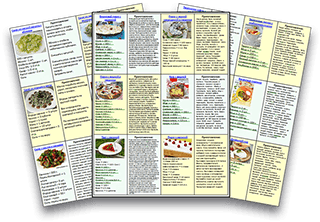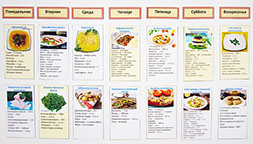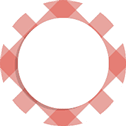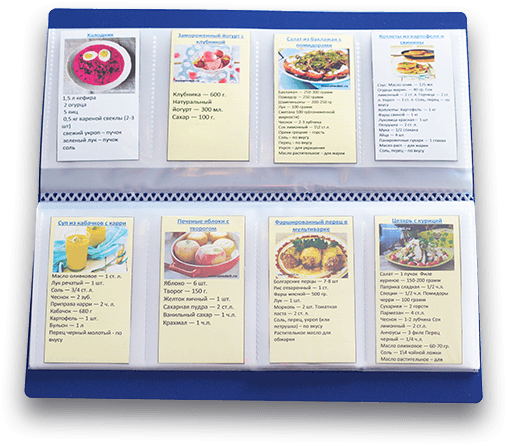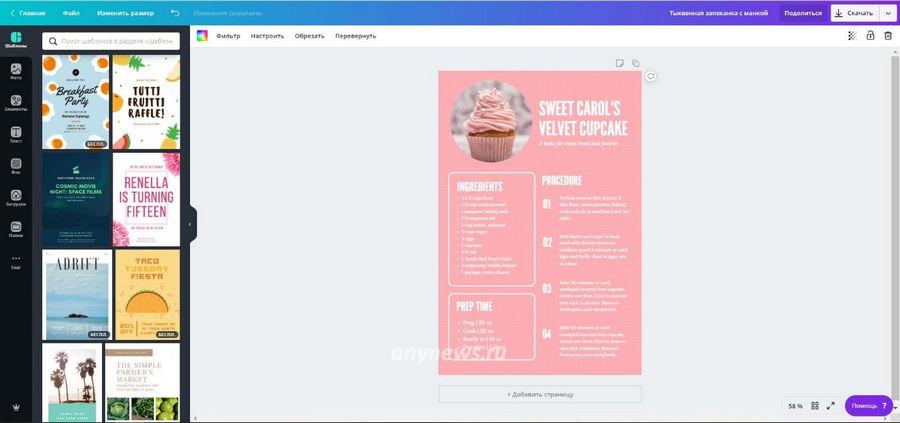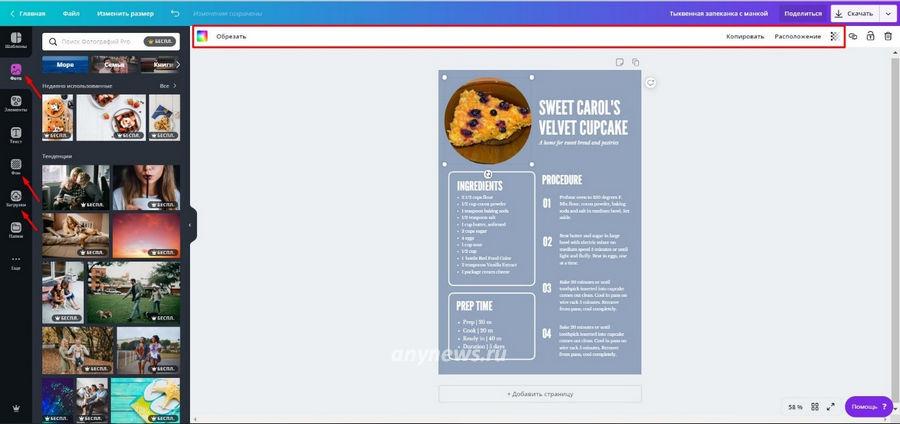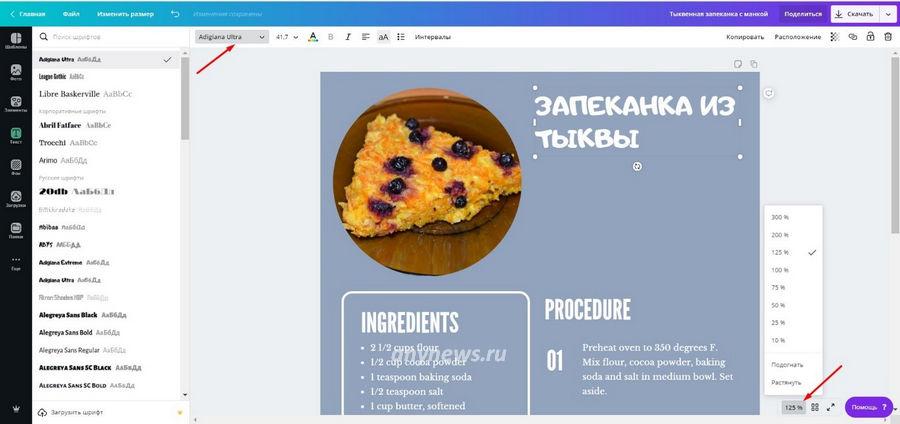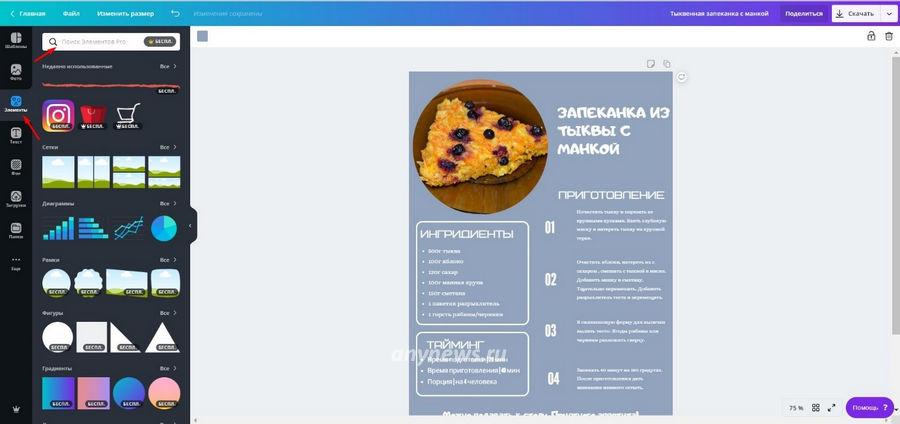- Кулинарные карточки с рецептами — как сделать своими руками в Canva
- Как использовать кулинарные карточки с рецептами?
- Алгоритм работы над карточкой
- Выбираем шаблон карточки
- Загрузка и редактирование фото
- Графические элементы
- Вставляем текст
- Вторая страница
- Уникальные карточки с рецептами для оставления меню
- Делаем красивые карточки с кулинарными рецептами
- Как сделать кулинарные карточки с рецептами
Кулинарные карточки с рецептами — как сделать своими руками в Canva
Рецепты любимых блюд – это не просто последовательность ингредиентов, а настоящая семейная история, которой приятно делиться с самыми близкими. Уже прошли времена, когда хозяйки собирали целые библиотеки тетрадей, наполненных рецептами – сегодня понравившиеся блюда сохраняют в браузерах, распечатывают, хранят в облаках.
Еще один оригинальный способ сохранить рецепт и поделиться им с другими – это дизайнерские карточки. Создать их самостоятельно можно при помощи простых графических редакторов, один из которых – Canva.
Содержание:
Как использовать кулинарные карточки с рецептами?
Карточки используются не только ради самого оформления. Они достаточно удобны и на кухне, и в магазине. Создайте карточку, на которой с одной стороны будет изображено само блюдо, а на другой – перечислены ингредиенты и последовательность приготовления.
Компактные размеры позволят брать с собой карточку в магазин для закупки продуктов, а также размещать ее на столешнике или холодильнике под магнитиком во время самого приготовления. Больше не нужно подсматривать в смартфон или планшет в процессе готовки, боясь испачкать технику или залить.
Алгоритм работы над карточкой
Чтобы создать дизайн карточки с рецептами, авторизуйтесь в сервисе Canva через электронную почту, аккаунт на Фейсбуке или Google. После быстрой авторизации вам будут доступны все инструменты сервиса, а также коллекции шаблонов, изображений и графики. Алгоритм создания дизайнерской карточки следующий:
- выбрать дизайн на главной странице
- подобрать шаблон на рабочей странице
- добавить изображение блюда
- добавить графические элементы по желанию
- вписать ингредиенты и последовательность приготовления
- загрузить готовую карточку
Вы можете собрать электронную коллекцию или распечатывать готовые дизайны, чтобы создать уникальную поваренную книгу с семейными рецептами и любимыми блюдами.
Выбираем шаблон карточки
После авторизации открывается главная страница, здесь в будущем вы сможете найти уже выполненные дизайны и внести в них правки при необходимости. Впишите в поисковой строке название нужного дизайна, в нашем случае, достаточно начать вводить слово «карточка».
Кликаем на нужный вариант и попадаем на рабочую страницу сервиса. Она представлена макетом, областью просмотра слева от него, а также основной панелью инструментов. Ими мы будем последовательно пользоваться для создания карточки.
Выбираем подходящий шаблон для нашего блюда. В нем можно будет изменить любые элементы. Начинать удобнее всего с изображений.
Загрузка и редактирование фото
Вы можете использовать собственные фотографии блюда для оформления карточки – они добавляются через раздел «Загрузки». В будущем они будут доступны в этом же разделе при работе над любыми дизайнами. Профессиональные изображения блюд также можно найти в коллекциях сервиса в разделе «Элементы» — «Фото». Здесь доступен поиск по ключевым словам.
После добавления изображения к макету откроется дополнительное меню фоторедактора. Кликните по добавленному изображению и выберите фильтр, настройте контраст, яркость, кросс-процесс и другие параметры, чтобы сделать изображение блюда максимально аппетитным. Используйте кнопку масштабирования внизу экрана, чтобы работать над отдельными частями карточки.
Графические элементы
С их помощью дизайн можно зонировать или просто украсить готовый шаблон. Коллекции авторских иконок, иллюстраций, а также рамок, геометрических фигур и графиков расположены на вкладке «Элементы» — «Графика».
В нашем шаблоне элементами графики выступают прямоугольники, на фоне которых написаны слова «Ингредиенты» и «Инструкции». Добавленные элементы графики также можно редактировать – кликните по ним левой кнопкой мышки, а затем выберите на верхней панели цвет, прозрачность, отображение. Перемещать по макету их можно просто мышкой.
Совет. Используйте поиск по ключевым словам, чтобы находить тематическую графику и добавлять ее к своему дизайну без длительного поиска.
Вставляем текст
Основной составляющей любого рецепта все-таки остается перечень ингредиентов и инструкции по приготовлению, потому этим элементам дизайна уделено больше места. В нашем шаблоне текстовые поля уже предусмотрены, нам остается изменить их содержимое и отредактировать текст. Если в вашем шаблоне таких полей нет, используйте соответствующий раздел для их добавления.
Удаляйте ненужные текстовые поля при помощи значка ведерка на синей панели инструментов. Во время набора текста обратите внимание на верхнюю панель – здесь появятся кнопки для выбора шрифта, цвета, размера, выделения, интервалов и других параметров надписи.
Следите, чтобы текст можно было легко разобрать, так как готовить вместе с карточкой, оформленной каллиграфическими шрифтами, будет неудобно. Если нужно переместить сразу несколько полей, выделите их мышкой и перетаскивайте группами. Ориентируйтесь на розовые линии, которые при этом появляются – они помогут отцентровать положение элементов.
Вторая страница
Для электронной карточки такого оформления достаточно, но если мы захотим ее распечатать, обратная сторона будет пустовать. Один из вариантов – оформить ее с таким же изображением, но представленным в полном виде. Так вы сразу найдете ее в коллекции по внешнему виду блюда.
Чтобы добавить еще одну страницу, кликаем на кнопку под макетом.
Теперь выбираем изображение и помещаем на весь размер карточки. Сбоку или внизу можно оставить место, чтобы продублировать название блюда, при желании. Еще один вариант – в коллекциях раздела «Элементы» — «Графика» добавить прямоугольник, отредактировать его прозрачность кнопками верхней панели и написать текст названия на его фоне.
Добавляем название – его можно скопировать с первой страницы дизайна. Сохраняем готовую работу кнопкой на верхней синей панели. Выберите формат PNG, чтобы сохранить в электронную коллекцию с высоким качеством. Если нужно распечатать, лучше выбрать формат многостраничного PDF.
Так в несколько шагов легко создать уникальную дизайнерскую карточку с рецептами, которыми приятно делиться и сохранить в необычном виде. Соберите коллекцию красочных карточек для десертов, закусок, первых и вторых блюд вместе с сервисом Canva.
Источник
Уникальные карточки с рецептами для оставления меню

Хотите составлять меню, но не хотите чертить и заполнять таблицы, писать списки и мучительно вспоминать, что вписать в очередную строчку напротив дня недели?
Вам нравится идея ходить в магазин со списком покупок, но не нравится каждый раз этот список писать?
Вы хотите составлять меню с помощью карточек, но не хотите делать их самостоятельно?
Карточки с рецептами — самый удобный способ составлять меню
и список покупок!
Как они выглядят?
Пример одной карточки
Название рецепта + гиперссылка на страницу сайта с подробным описанием технологии приготовления
Фотография готового блюда
Листы А4 с 12-ю карточками
Как ими пользоваться?

Распечатать нужные карточки с любимыми рецептами (можно распечатать на магнитной
или на обычной бумаге)

Взять с собой в магазин выбранные карточки и по ним купить продукты
Повесить карточки на холодильник/положить в пределах видимости или досягаемости
Что входит в карточки с рецептами?
Карточки в разных наборах не повторяются.
Более чем достаточно для составления любого меню!
Откроется страница, на которой надо ввести свое имя и е-мейл, нажать на кнопку «Заказать».
После оплаты откройте свою почту, там в
течение 1-3 минут будет ссылка на скачивание карточек.
Оплатите удобным способом. Если Вам не подойдет
ни один из предложенных вариантов оплаты, напишите нам
Вы — счастливый обладатель удобных карточек с рецептами!
Карточки — в электронном виде. Они не придут к Вам на почту в виде посылки или бандероли.
Вы их можете скачать с помощью интернета.
P.S. Если у Вас есть вопросы, то задавать их можно в комментариях к этой записи или на е-мейл novoe@menunedeli.ru
Можно ли их редактировать, добавлять или удалять рецепты?
Вы получите карточки в формате Doc, что позволить редактировать их в любой программе Word.
Карточки удобно хранить в визитнице.
Все карточки формата 5х9, соответствуют размеру стандартной
визитной карточки. Так они не помнутся, их удобно сортировать по категориям (завтраки, первые блюда, мясные блюда, десерты и т.д.).
Но Вы всегда можете выбрать свой способ хранения.
Не тратьте свое время на работу, которую уже сделали другие!
Только представьте, сколько дней или даже недель вам понадобится, чтобы сделать самостоятельно такие карточки: найти рецепты, подобрать картинки, напечатать ингредиенты, поставить гиперссылки.
Источник
Делаем красивые карточки с кулинарными рецептами
Любимыми рецептами хочется делиться с близкими и друзьями, не только угощать их за праздничным столом, но и дать возможность самим повторить кулинарный шедевр.
Чтобы записать рецепты любимых блюд необязательно использовать тетради, блокноты или смартфон. Сохранить блюдо в виде красивой дизайнерской карточки и собрать из них целую коллекцию с домашними рецептами позволяют множество сервисов по онлайн-созданию дизайнов. Одним из таких является Canva.
Как сделать кулинарные карточки с рецептами
С чего начать?
Чтобы начать работу с Canva, не нужно ничего скачивать и устанавливать – пройдите быструю регистрацию в режиме онлайн, чтобы получить доступ ко всем функциям сервиса. Для регистрации потребуется адрес электронной почты или аккаунт в социальных сетях.
На главной странице сайта в поисковой строке начните вписывать слово «карточка», и выберите нужный вариант из выпадающего списка.
Нажмите, чтобы увеличить
После этого откроется рабочая страница, на которой и будем оформлять рецепт. Здесь мы видим макет (пока еще англоязычный), область просмотра коллекций слева и панель инструментов. Выберите из открытой коллекции подходящий шаблон – он может быть сразу адаптирован под ваш рецепт или просто подходить по логике элементов.
Теперь остается отредактировать элементы шаблона, добавить текст рецепта и сохранить работу.
Изображения и редактирование
Если есть свои фото готового блюда, можно добавить их через раздел Загрузки слева от области просмотра. Сервис также предлагает возможность выбора профессиональных фото различных тематик – найти их можно по ключевым словам в строке поиска, раздел Фото.
Фоновые и абстрактные рисунки, а также паттерны можно использовать как основу для текста рецепта. Они доступны в разделе Фон, там же собраны градиентные фотографии. Любые добавленные изображения легко редактируются – кликните на нужное фото на вашем макете и увидите опциональную панель инструментов над ним. Здесь доступны настройки фильтров, контраста, яркости, прозрачности, цветовой гаммы – все, чтобы сделать изображение более сочным и аппетитным.
Для изменения размеров фотографии, ее перемещения в макете и поворота используйте мышку – все элементы меняют положение и редактируются в один клик. Обратите внимание на розовые линии, которые появляются при этом – они помогают сохранить центровку объекта относительно других элементов дизайна или границ карточки с рецептом.
Текст
Текстовая составляющая – одна из основных в дизайне карточки с рецептом. Если в шаблоне уже есть текстовое поле, вы можете просто кликнуть по нему левой кнопкой мышки и начать вписывать свой текст. Если поля нет, добавьте его при помощи специальной синей кнопки на соответствующей вкладке слева.
Так как в данном дизайне много текста, для удобства можно приблизить, чтобы было проще заполнить карточку.
При наборе текста старайтесь разграничить ингредиенты и процесс приготовления. Обратите внимание на верхнюю панель – теперь здесь появились опциональные настройки надписей. Выберите легко читаемый шрифт, ведь карточку можно брать в магазин за покупками или размещать на кухне в процессе приготовления, поэтому необходимо быстро найти нужную строчку.
Доступны шрифты для кириллицы, латиницы, а также настройки размера, цвета, выделения, прозрачности. Изменять параметры текстового поля можно непосредственно на самом макете. Не используйте каллиграфические шрифты – их сложно воспринимать быстро, это может отвлекать.
Графические элементы
Карточку с рецептом можно по-настоящему преобразить, если использовать дополнительные графические элементы. Их можно добавлять как небольшой фон под текст, рамки для всей карточки или иллюстрации блюда. Найти любой стикер, значок или иллюстрацию можно в разделе Элементы – Графика. Используйте поисковую строку для выбора наиболее подходящих графических элементов.
Добавленные объекты изменяются также при помощи опциональной верхней панели. Здесь можно выбрать цвет, прозрачность, отображение на первом или втором плане. Изменить размеры и положение графики можно непосредственно на самом макете, руководствуясь розовыми линиями.
Загрузка готовой карточки
Убедитесь, что все элементы симметричны и в тексте нет опечаток. Для загрузки работы используйте кнопку на синей верхней панели. Можно выбрать разные форматы – для печати лучше всего подойдет PNG или многостраничный PDF. Вы можете сразу поделиться карточкой в социальных сетях или своем блоге.
Если уже после скачивания вы обнаружите опечатки или другие недоработки в своей карточке с рецептами, всегда можете вернуться к работе на главной странице. Все карточки сохраняются в разделе Ваши дизайны. Исправьте недочеты и загрузите повторно.
Создавайте уникальную дизайнерскую коллекцию карточек с рецептами вместе с инструментами сервиса, делитесь работой с друзьями и создавайте собственный стиль при помощи простых и интуитивно понятных функций.
Источник